Una de las ventajas que da tener un asistente inteligente en el teléfono es que va aprendiendo de tus hábitos digitales y puede llegar a serte muy útil sus sugerencias. Es por ello por lo que en este artículo te contamos todo sobre las sugerencias de Siri en el iPhone, ya sea en Safari o en el buscador, aunque también te enseñaremos a desactivarlas si es eso lo que quieres.
Qué son las sugerencias de Siri
Gracias a la inteligencia artificial de la que está dotada, Siri es capaz de realizar ciertas sugerencias durante el uso del iPhone para hacer mucho más rápida y cómoda la experiencia de uso. Y todo ello sin necesidad de invocarlo mediante su correspondiente botón o el conocido comando de «Voz Oye Siri». Está disponible en varias partes del sistema.
En Safari
En el navegador podemos encontrar varias funcionalidades de Siri. Si estableciste como página de inicio tus marcadores favoritos, podrás ver que en la parte inferior el asistente te sugiere una serie de sitios web en base a tus búsquedas recientes o sitios visitados. También si has recibido un enlace a través de Mensajes podrás encontrar el acceso al mismo desde ahí.
También es posible encontrar sugerencias en el campo de búsqueda y dirección web. Si por ejemplo escribes «go» podrás ver sugeridos sitios web que visitas habitualmente o que son populares, como «Google». También es útil si buscas el nombre de un establecimiento como tiendas y restaurantes, aunque hay que decir que en este cuadro de búsqueda también interviene Google por ser el motor de búsqueda de este navegador.
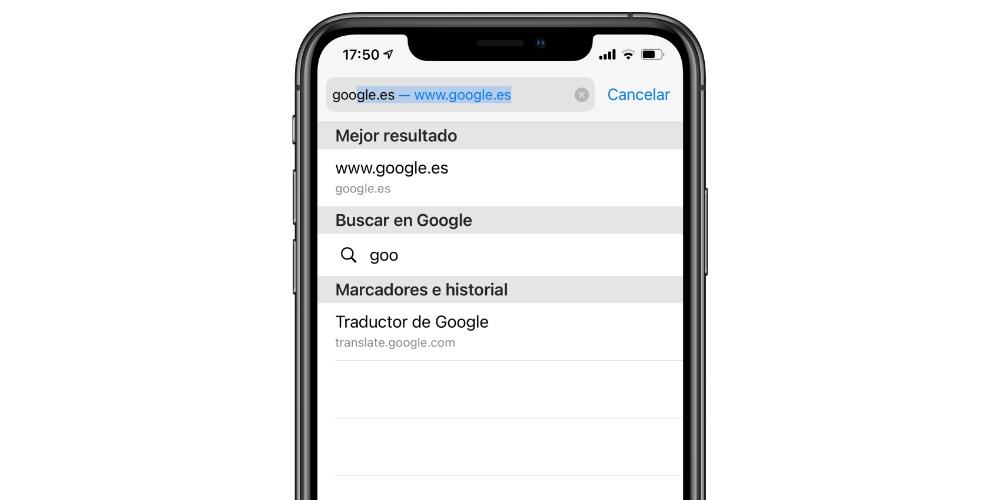
Existe además una función interesante de precargar webs en segundo plano. Por ejemplo, si el mejor resultado de una búsqueda que realices es la web de Apple, verás que cuando quieras entrar ha tardado menos en cargar la web por estar ya cargando previamente. Esto quizás puede gastar más datos móviles de la cuenta si tienes una tarifa limitada y no siempre accedes a esos primeros resultados, pero si no es así resulta una utilidad muy destacada para navegar más rápido.
En Spotlight
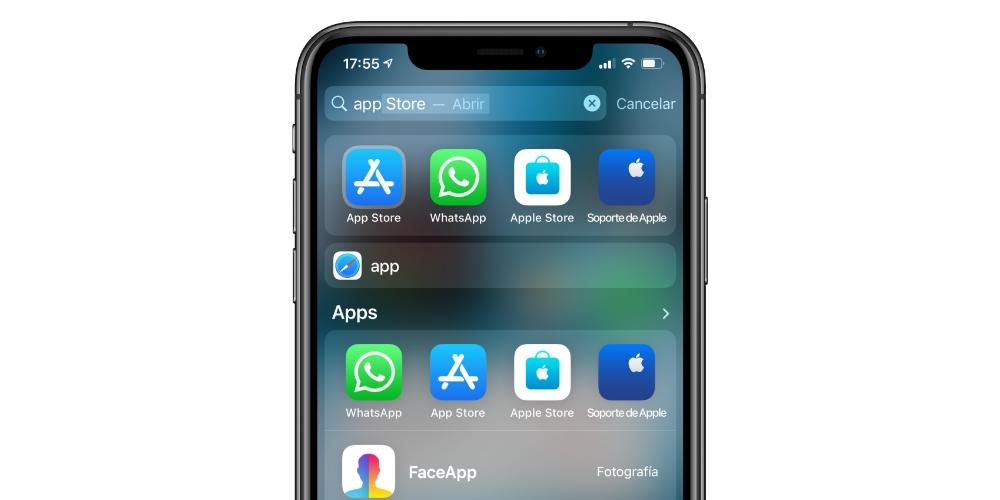
Así es como se llama al buscador de iOS que aparece si deslizas el dedo en la pantalla hacia abajo. Si tienes activadas las sugerencias de Siri podrás encontrar aquí aplicaciones abiertas recientemente o las que el asistente considere que puedes querer abrir. Si por ejemplo sueles abrir la app de Apple TV por las noches para ver una serie y accedes al buscador en esas horas, posiblemente esta app salga como sugerida.
Otras sugerencias
El asistente también te ofrecerá sugerencias inteligentes en los siguientes apartados:
- En la pantalla bloqueada recibirás sugerencias útiles de cara a tus rutinas, como activar el despertador o iniciar una conversación telefónica.
- Cuando compartas cualquier tipo de archivo como fotos recibirás sugerencias de posibles destinatarios y aplicaciones a través de las que compartirlo.
- Cuando sales hacia un evento marcado en el calendario podrás obtener información sobre el tráfico o el transporte público para llegar a tiempo.
- Comprobar el estado de tu vuelo si vas a viajar en avión.
- Sugerencias mientras escribes. De todo tipo, desde nombres propios hasta títulos de películas.
- Cuando confirmas mediante email o servicio web que acudirás a un evento podrás añadirlo al calendario directamente.
Activar o desactivar las sugerencias en iOS
Si deseas comprobar si tienes o no activadas las sugerencias de Siri debes seguir estos pasos:
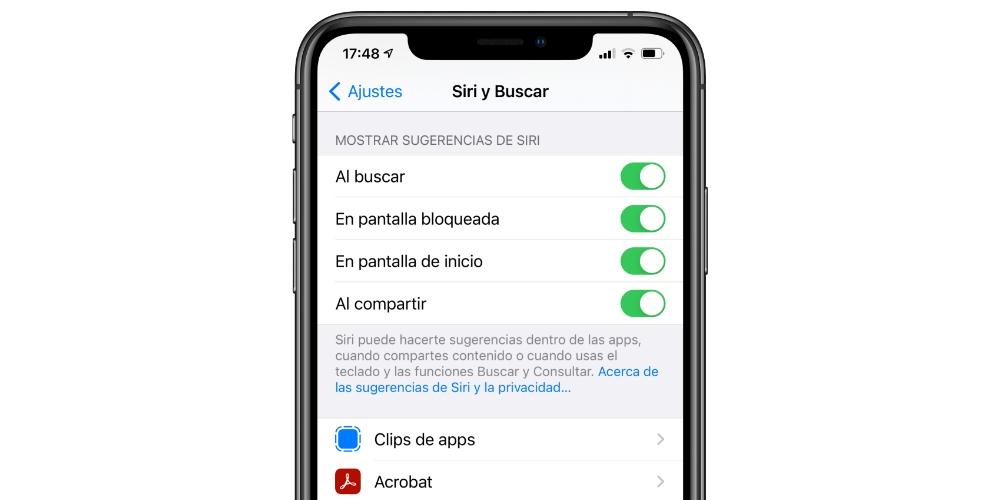
- Abre Ajustes.
- Ve a Siri y Buscar.
- Sitúate en el apartado «Mostrar sugerencias de Siri».
- Activa o desactiva las opciones:
- Al buscar.
- En pantalla bloqueada.
- En pantalla de inicio.
- Al compartir.
- Si deseas establecer los permisos de búsqueda con aplicaciones podrás en este menú entrar en ellas y activar o desactivar estas opciones:
- Sugerir app.
- Mostrar la app en Buscar.
- Mostrar contenido en Buscar.
- Sugerir atajos para la app.
Por otro lado, si deseas establecer las sugerencias de Safari deberás hacer lo siguiente:
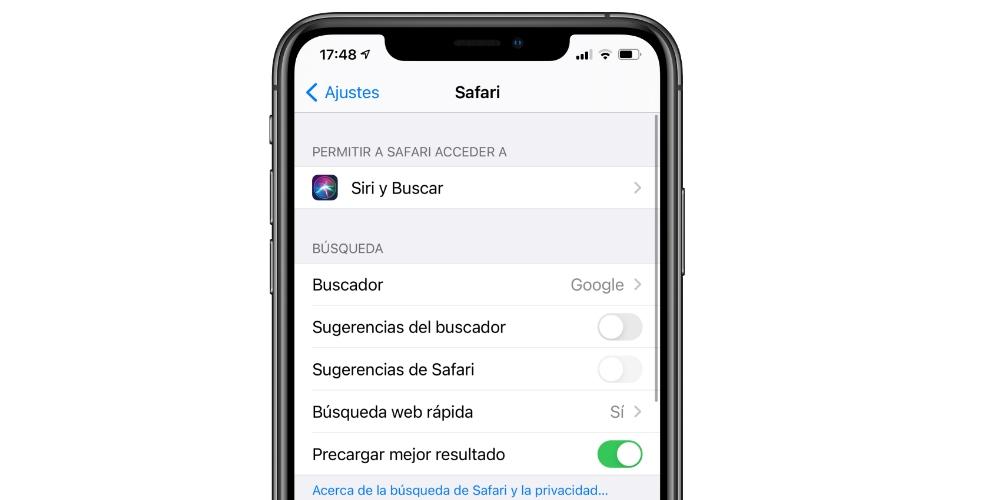
- Ve a Ajustes.
- Pulsa en Safari.
- Activa o desactiva las opciones:
- Sugerencias del buscador.
- Sugerencia de Safari.
- Precargar mejor resultado.
También dentro de este último apartado, si pulsas en «Siri y Buscar», podrás dar permisos a Safari como app para que el resto de sugerencias de Siri puedan también acceder al navegador.

